
- •1 ВВЕДЕНИЕ
- •2 СТРУКТУРА СИСТЕМЫ P-CAD 2001 И ЕЕ ВОЗМОЖНОСТИ
- •2.3 Требования к аппаратному обеспечению
- •3 НАСТРОЙКА СХЕМНОГО РЕДАКТОРА
- •3.1 Запуск редактора схем
- •3.2 Выбор и установка системы единиц измерения и размеров чертежа
- •3.3 Установка параметров сетки
- •3.4 Создание и редактирование стилей текста
- •3.5 Задание ширины линий и проводников
- •3.6 Настройка параметров отображения
- •3.7 Настройка клавиатуры и мыши
- •3.8 Настройка фильтра выбора объектов
- •3.9 Сохранение шаблона проекта
- •4 СОЗДАНИЕ УГЛОВОГО ШТАМПА ЧЕРТЕЖА И ФОРМАТОК
- •4.1 Создание графики углового штампа чертежа
- •4.2 Создание текстовых надписей
- •4.3 Поля и работа с ними
- •4.4 Редактирование чертежа
- •4.5 Создание форматки чертежа
- •4.6 Подключение форматки чертежа к проекту
- •5 СОЗДАНИЕ И РЕДАКТИРОВАНИЕ СИМВОЛОВ КОМПОНЕНТОВ
- •5.1 Общие сведения
- •5.2 Создание новой библиотеки
- •5.3 Создание символа резистора
- •5.4 Размещение атрибутов и точки привязки
- •5.5 Помещение символа в библиотеку
- •5.6 Редактирование библиотечного символа
- •5.7 Создание символа индуктивности
- •5.8 Создание символа транзистора
- •6 ВВОД СХЕМЫ ПРИНЦИПИАЛЬНОЙ ЭЛЕКТРИЧЕСКОЙ
- •6.1 Создание многостраничного проекта
- •6.2 Подключение библиотек
- •6.3 Ввод и размещение символов библиотечных компонентов на схеме
- •6.4 Ввод линий групповой связи (шин)
- •6.5 Соединение выводов компонентов проводниками
- •6.6 Назначение имен цепям
- •6.7 Нанесение на схему текстовых надписей
- •6.8 Оформление второго листа схемы
- •6.9 Создание иерархического проекта
- •6.10 Проверка схемы
- •6.11 Вывод схемы на принтер
- •6.12 Задание правил проектирования
- •6.13 Создание файла параметров проекта
- •6.14 Составление отчетов
- •6.15 Составление списка цепей
- •7 НАСТРОЙКА РЕДАКТОРА ПЕЧАТНЫХ ПЛАТ
- •7.1 Запуск редактора печатных плат (PCB)
- •7.2 Настройка конфигурации редактора PCB
- •7.3 Установка конфигурации слоев
- •7.4 Установка параметров сетки
- •Настройка параметров отображения
- •7.6 Настройка клавиатуры и мыши
- •7.7 Установка текущих параметров линий и проводников
- •7.8 Установка текущих параметров барьеров трассировки
- •7.9 Сглаживание углов полигонов
- •7.10 Установка параметров текста
- •7.11 Создание стеков контактных площадок и переходных отверстий
- •7.12 Задание технологических норм и правил проектирования
- •7.13 Сохранение технологических настроек
- •8 СОЗДАНИЕ КОМПОНЕНТОВ
- •8.1 Общие сведения
- •8.2 Запуск Библиотечной Операционной Системы
- •8.3 Создание символа компонента
- •8.4 Создание корпуса компонента
- •8.5 Создание компонента в Library Executive
- •8.6 Компоненты со скрытыми и общими выводами
- •8.7 Создание компонента с неоднородными секциями
- •9 РАБОТА С РЕДАКТОРОМ ПЕЧАТНЫХ ПЛАТ
- •9.1 Задание контура печатной платы
- •9.2 Упаковка соединений на печатную плату
- •9.3 Размещение компонентов на печатной плате
- •9.4 Редактирование и просмотр атрибутов компонентов
- •9.5 Ручная и интерактивная трассировка печатных плат в редакторе PCB
- •9.6 Создание областей металлизации
- •10 АВТОМАТИЧЕСКАЯ ТРАССИРОВКА ПЕЧАТНЫХ ПЛАТ
- •10.1 Программа автоматической трассировки QuickRoute
- •10.2 Программа автоматической трассировки Pro Route
- •11 СПИСОК ЛИТЕРАТУРЫ
- •13 СОДЕРЖАНИЕ
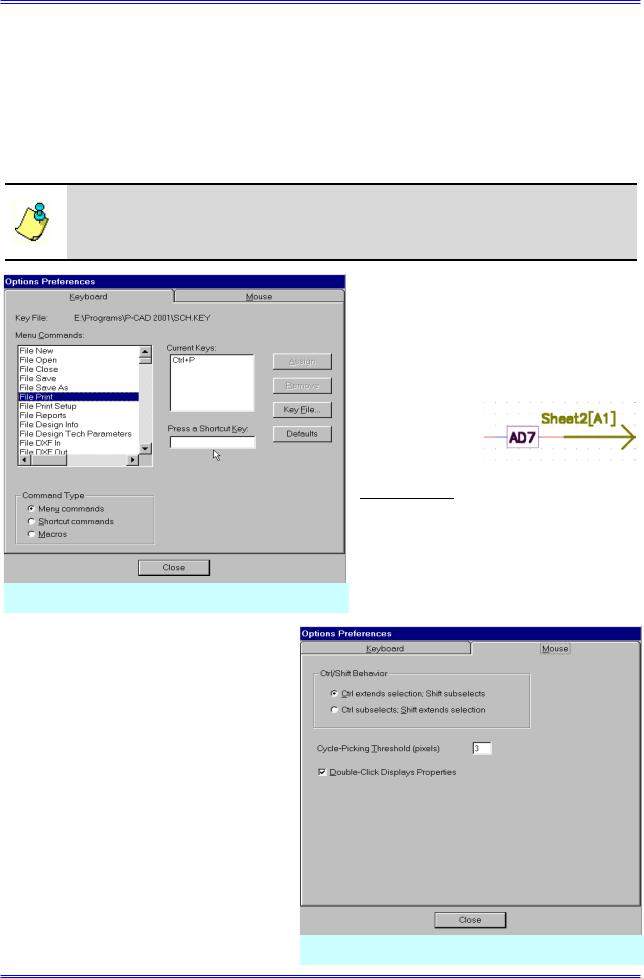
Настройка схемного редактора
При выборе кнопки Show (Показать) обнаруженные ошибки указываются на схеме специальными индикаторами.
Нажатие кнопки Hide (Скрыть) отменяет показ индикаторов ошибок.
При выборе кнопки No Change (Не изменять) сохраняются текущие установки отображения – скрытые ошибки будут оставаться скрытыми, индицируемые будут продолжать показываться.
В рамке Cursor Style (стиль курсора) можно установить текущий стиль отображения курсора – стрелка (кнопка Arrow), маленькое перекрестие (кнопка Small Cross) и большое перекрестие на все рабочее поле (кнопка Large Cross ).
1)Оперативно изменить стиль представления курсора при работе можно, нажимая на клавишу с буквой X
2)При выборе стиля Large Cross не будут отображаться всплывающие кон- текстно-зависимые подсказки об элементах схемы!!
Врамке Sheet Connector CrossReferencing (межстраничные ссылки) устанавливаются параметры отображения атрибутов специальных элементов – межстраничных соединителей (Sheet Connectors), указывающих на каких страницах есть продолжение цепи (см. врезку).
Установка флажка Show Cross Referencing позволяет отобразить на схеме перекрестные ссылки между страницами.
Вокне со списком Text Style выбирается стиль текста для ссылок, а в
Рис. 3-14. Настройка «горячих» клавиш
страничного соединителя.
Кнопка Default возвращает всем параметрам значения по умолчанию.
• Установите желаемые параметры отображения и нажмите кнопку ОК
3.7 Настройка клавиатуры и мыши
Команда Options/Preferences (Па-
раметры/Предпочтение) позволяет произвести настройку клавиатуры и мыши. Так на закладке Keyboard (Клавиатура)
панели Options Preferences (рис. 3-14)
можно назначить «горячие» клавиши для часто повторяющихся команд системы. Настройка клавиатуры сохраняется в
окнах Offset задается их смещение по X и Y от точки привязки символа меж-
Рис. 3-15. Настройка мыши.
3-10 |
Лопаткин А.В. |
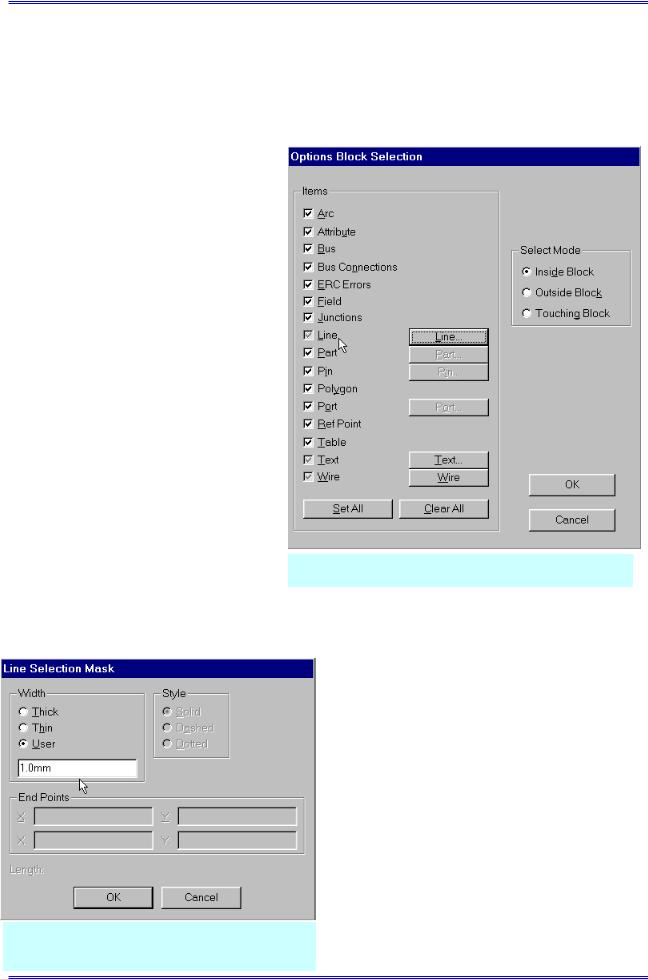
Раздел 3
специальном файле (для схемного редактора это SCH.key).
Для настройки клавиатуры необходимо выбрать тип команд, для которых будет проводиться настройка в рамке Command Type:
Menu commands - команды основного меню;
Shortcut commands - клавиатурные (инструментальные) команды (команды вводимые только с клавиатуры);
Macros – макросы.
При выборе команды в окне
Menu Commands в окне Current Keys
отображаются текущие назначения клавиш. Задание сочетания «горячих» клавиш для выбранной команды про-
изводиться в окне Press a Shortcut Key.
Добавление нового сочетания клавиш к текущему производиться при нажатии кнопки Assign (Назначить). Удалить выбранное сочетание клавиш из списка можно нажатием кнопки Remove (Удалить). Нажав на кнопку Key File (Файл клавиш), можно записать сделанные настройки в файл клавиатурных настроек.
• Познакомьтесь с существую- |
|
щими «горячими» клавишами, про- |
|
сматривая клавиатурные команды |
|
и команды меню |
|
На второй закладке панели Op- |
|
tions Preferences производится на- |
|
стройка клавиш мыши (рис. 3-15). |
|
Группа параметров CTRL/SHIFT Be- |
Рис. 3-16. Настройка фильтра выбора |
havior задает поведение системы при
щелчках левой кнопкой мыши при нажатых клавишах CTRL или SHIFT. При установке первого флажка щелчки левой кнопкой мыши при нажатой клавише CTRL позволяют добавлять объекты к выделяемому набору. При нажатой клавише SHIFT по щелчку левой кнопкой мыши возможен доступ к внутренним параметрам компонента (позиционному обо-
значению, типу, выводам, графике и т.д.).
Установка флажка Double-Click Displays Properties позволяет получить доступ к свойствам элемента изображения по двойному щелчку левой кнопкой мыши.
Параметр Cycle-Picking Threshold опре-
деляет порог циклического перебора (в пикселях).
Рис. 3-17. Задание маски для выбора линий
3.8 Настройка фильтра выбора объектов
Система P-CAD имеет удобный инструмент для селекции объектов выбираемых на схеме окном – фильтр выбора. Настройка па-
Проектирование печатных плат в системе P-CAD 2001 |
3-11 |
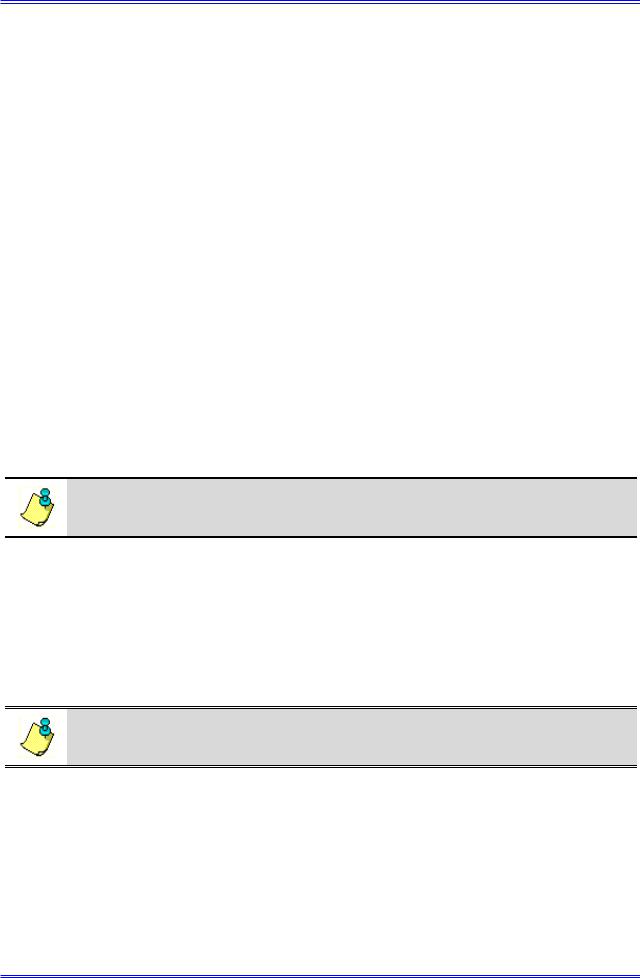
Настройка схемного редактора
раметров фильтра производиться с помощью команды Options/Block Selection. При активизации этой команды появляется панель Options Block Selection, показанная на рис. 3-16.
Установка флажков, расположенных рядом с названиями объектов в рамке Items (группы элементов) позволяет включить эти объекты в фильтр выбора при выделении объектов схемы окном в режиме Select (Подробно элементы схемы рассматриваются в разделе 6. Кнопка Set All позволяет отметить все элементы в списке, а кнопка Clear All – отменить выбор для всех элементов. Заметим, что для элементов, названия которых повторяются на кнопках, расположенных справа от названия элементов в рамке Items, поле для установки флажков может иметь три состояния:
-пустое, когда элемент не выбирается;
-с флажком, когда производиться выбор всех элементов подобного типа;
-затененное с флажком, когда производится выбор элементов по маске.
Это позволяет существенно снизить область выбора. Например, можно выбирать не просто линии, а линии определенной толщины. Маска для элементов задается нажатием соответствующей кнопки. Так на рис. 3-17 приведен пример задания маски для выбора линий толщиной 1 мм.
В рамке Select Mode производится настройка режима выбора элементов окном. Возможны три варианта:
-Inside Block (внутри окна). Выбираются все элементы полностью лежащие внутри окна выбора;
-Outside Block (вне окна). Выбираются все элементы полностью расположенные вне окна выбора;
Touching Block (секущее окно). Выбираются все элементы лежащие внутри окна выбора, пересекаемые им и касающиеся его.
Настройки фильтра выбора не влияют на выделение элементов схемы щелчком левой кнопки мыши!!
• Познакомьтесь с особенностями задания масок для текстов (Text) и проводников
(Wire).
3.9Сохранение шаблона проекта
Основная часть настроек проекта из меню Options сохраняются системой в специальных файлах настроек, расположенных в папке P-CAD 2001 (для схемного редактора это Sch.ini) и при последующей работе они загружаются автоматически.
В Windows NT/2000/XP файлы настроек должны быть доступны для редактирования, в противном случае введенные изменения не сохранятся!!!
Другие настройки, например, вновь введенные поля, шаги сетки, стили текста хранятся только в текущем проекте и в последующих проектах должны быть введены заново. Поэтому рекомендуется сохранять некоторый набор пустых проектов (без схем и плат) в качестве шаблонов. При дальнейшей работе нужный шаблон можно будет загрузить командой File/Open, восстанавливая необходимые значения параметров.
3-12 |
Лопаткин А.В. |
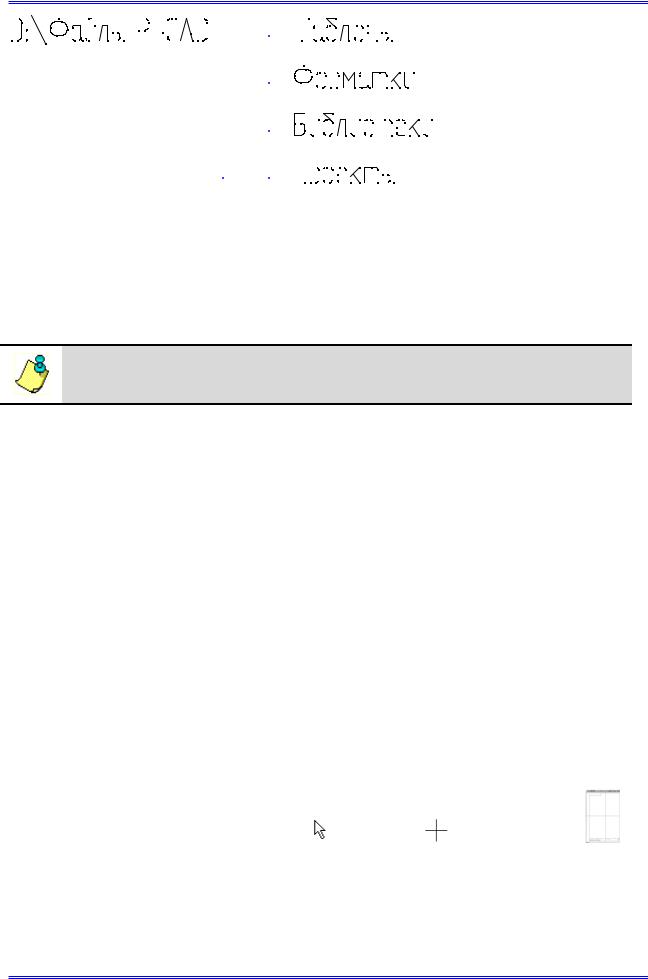
Раздел 3
|
|
|
|
|
|
|
|
|
|
|
|
|
|
|
|
|
|
|
|
|
|
|
|
|
|
|
|
|
Заметим, что в систе- |
||
|
|
|
|
|
|
|
|
|
|
|
|
|
|
|
|
|
|
|
|
|
|
|
|
|
|
|
|
|
|||
|
|
|
|
|
|
|
|
|
|
|
|
|
|
|
|
|
|
|
|
|
|
|
|
|
|
|
|
|
ме P-CAD2001 нет инстру- |
||
|
|
|
|
|
|
|
|
|
|
|
|
|
|
|
|
|
|
|
|
|
|
|
|
|
|
|
|
|
|||
|
|
|
|
|
|
|
|
|
|
|
|
|
|
|
|
|
|
|
|
|
|
|
|
|
|
|
|
|
|||
|
|
|
|
|
|
|
|
|
|
|
|
|
|
|
|
|
|
|
|
|
|
|
|
|
|
|
|
|
ментов и средств для управ- |
||
|
|
|
|
|
|
|
|
|
|
|
|
|
|
|
|
|
|
|
|
|
|
|
|
|
|
|
|
|
ления проектом. Вся ответ- |
||
|
|
|
|
|
|
|
|
|
|
|
|
|
|
|
|
|
|
|
|
|
|
|
|
|
|
|
|
|
|||
|
|
|
|
|
|
|
|
|
|
|
|
|
|
|
|
|
|
|
|
|
|
|
|
|
|
|
|
|
ственность |
за |
актуальность |
|
|
|
|
|
|
|
|
|
|
|
|
|
|
|
|
|
|
|
|
|
|
|
|
|
|
|
|
|
|||
|
|
|
|
|
|
|
|
|
|
|
|
|
|
|
|
|
|
|
|
|
|
|
|
|
|
|
|
|
|||
|
|
|
|
|
|
|
|
|
|
|
|
|
|
|
|
|
|
|
|
|
|
|
|
|
|
|
|
|
проектов и порядок работы с |
||
|
|
|
|
|
|
|
|
|
|
|
|
|
|
|
|
|
|
|
|
|
|
|
|
|
|
|
|
|
ними лежит на пользователе. |
||
|
|
|
|
|
|
|
|
|
|
|
|
|
|
|
|
|
|
|
|
|
|
|
|
|
|
|
|
|
|||
|
|
|
|
|
|
|
|
|
|
|
|
|
|
|
|
|
|
|
|
|
|
|
|
|
|
|
|
|
Можно |
порекомендовать |
|
|
|
|
|
|
|
|
|
|
|
|
|
|
|
|
|
|
|
|
|
|
|
|
|
|
|
|
|
|
хранить |
пользовательские |
|
|
|
|
|
|
|
|
|
|
|
|
|
|
|
|
|
|
|
|
|
|
|
|
|
|
|
|
|
|
|||
|
|
|
|
|
|
|
|
|
|
|
|
|
|
|
|
|
|
|
|
|
|
|
|
|
|
|
|
|
|||
|
|
|
|
|
|
|
|
|
|
|
|
|
|
|
|
|
|
|
|
|
|
|
|
|
|
|
|
|
настройки |
и |
проекты вне |
|
|
|
|
|
|
|
|
|
|
|
|
|
|
|
|
|
|
|
|
|
|
|
|
|
|
|
|
|
|||
|
|
|
|
|
|
|
|
|
|
|
|
|
|
|
|
|
|
|
|
|
|
|
|
|
|
|
|
|
системной папки P-CADa для |
||
|
|
|
Рис. 3-18. Примерная структура рабочих директорий |
||||||||||||||||||||||||||||
|
|
|
того, чтобы случайно их не |
||||||||||||||||||||||||||||
|
|
|
|
|
|
|
|
|
|
|
|
|
|
|
|
|
|
|
|
|
|
|
|
|
|
|
|
|
|||
удалить при переустановке системы.
Возможная структура каталогов для хранения пользовательских файлов представлена на рис. 3-18. Здесь для хранения рабочих файлов на одном из дисков, например D:\, выделяется отдельный каталог «Файлы P-CAD», в котором создаются папки для хранения созданных шаблонов, форматок, пользовательских библиотек и отдельных проектов. Для каждого проекта выделяется отдельная папка.
Чтобы при переустановке системы P-CAD случайно не удалить созданные файлы шаблонов и проектов лучше их хранить в отдельном каталоге!!
•Сохраните текущий проект в качестве шаблона.
1)В основном меню выберите команду File/Save As…
2)В типовом диалоге Windows сохранения файла под новым именем на одном из доступных дисков создайте структуру папок, аналогичную изображенной на рис. 3-14.
3)Сохраните текущий проект в папку «Шаблоны» под именем, например, На-
стройки Schematic.
|
|
|
|
На заметку! |
|
|
|
|
|
|
|
|
|
|
|
|
|
|
«Горячие» |
|
|
|
Назначение |
|
|
|
|
клавиши |
|
|
|
|
|
|
|
|
|
|
|
|
|
|
|
|
|
A |
|
|
Переключение между относительной и абсолютной сетками |
|
|
||
|
G |
|
|
Переключение шагов сетки |
|
|
|
|
|
X |
|
|
Изменение вида курсора ( |
- стрелка, |
- перекрестие и |
- |
|
|
|
|
|
|
||||
|
|
|
|
перекрестие на все рабочее поле |
|
|
|
|
|
О |
|
|
Переключение между режимами рисования проводников, линий и шин |
|
|
||
|
F |
|
|
При рисовании проводников, линий и шин выбирает один из двух подре- |
|
|||
|
|
|
жимов при выборе с помощью клавиши O режимов 90/90 или 45/90 |
|
|
|||
|
|
|
|
|
|
|||
|
W |
|
|
Переключение толщин линии |
|
|
|
|
|
F1 |
|
|
Вызов помощи |
|
|
|
|
Проектирование печатных плат в системе P-CAD 2001 |
3-13 |
